Cómo encontrar y usar emojis en Discord

- 3137
- 954
- Sra. Lorena Sedillo
Discord es una aplicación gratuita que se hizo para jugadores en línea. La aplicación combina mensajes de voz y texto para aliviar la comunicación entre gremios, clanes para juegos y otros grupos.
Al igual que TeamSpeak, Skype y otras plataformas de comunicación, Discord también viene con emojis, una forma divertida de agregar emociones a sus mensajes.
Tabla de contenidoSi administra su propia discordia, puede agregar fácilmente emojis a los nombres de canales de texto, nombres de categorías y nombres de canales de voz.
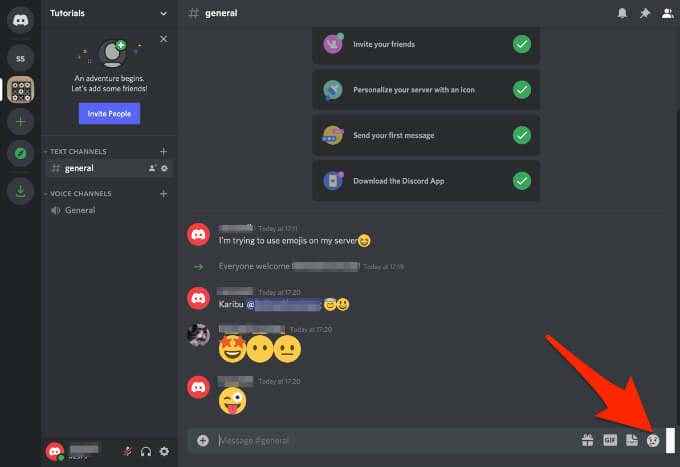
Nota: Mientras pasea el mouse sobre el botón, pasará de gris a color a todo color.
- Seleccione el icono de emoji para mencionar una lista de emojis. Puedes presionar y mantener el Cambio llave y haga clic izquierdo para agregar múltiples emojis.
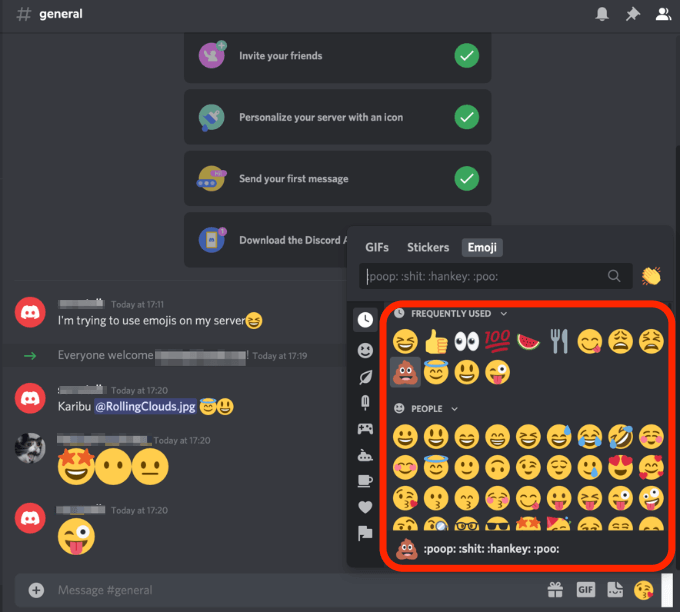
Nota: Puedes usar los botones justo debajo del selector de emoji para filtrar los emojis. El selector también clasifica los emojis personalizados por servidor, lo que le facilita la elección de los emojis.
Si el emoji es gris, significa que es un emoji animado o no tienes acceso para publicarlo en otros servidores. Para obtener acceso a emojis animados, puede pagar una suscripción Nitro o Nitro Classic y obtener la capacidad de publicar emojis personalizados en todas partes.
- Si escribe un mensaje sin otros caracteres, sus emojis explotarán en tamaño. Cuando esto sucede, el emoji se convierte en un wumboji, y puedes tener hasta 27 de ellos en un mensaje antes de que se llenen demasiado y reduzcan de tamaño.
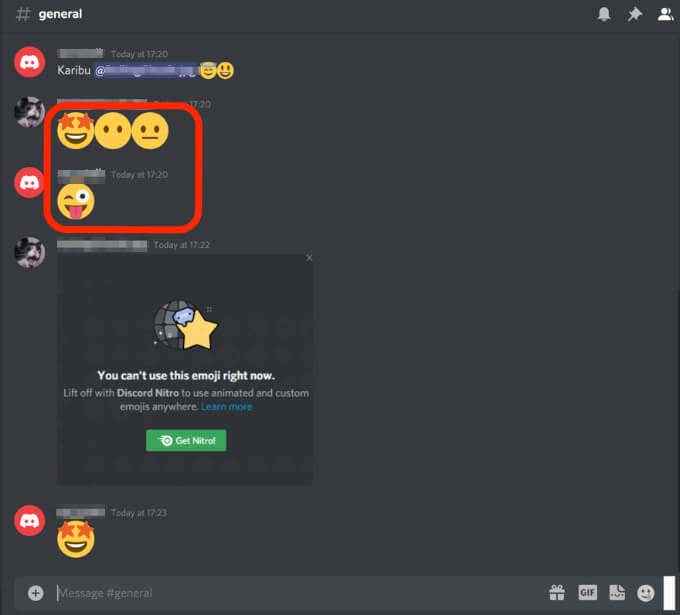
Nota: Si estás en modo compacto, los emojis no se convierten para convertirse en wumbojis.
Cómo agregar emojis personalizados en discordia
Además de los emojis universales estándar, Discord también le permite cargar y usar emots personalizados en un servidor de discordia. Los emojis del servidor creado personalizado son específicos para el servidor Discord, en comparación con los emojis integrados, que puede usar a nivel mundial.
Nota: Para agregar un emoji personalizado, debe ser el propietario del servidor o administrar los permisos de emoji.
- Seleccione la flecha hacia abajo al lado del nombre de su servidor Discord.
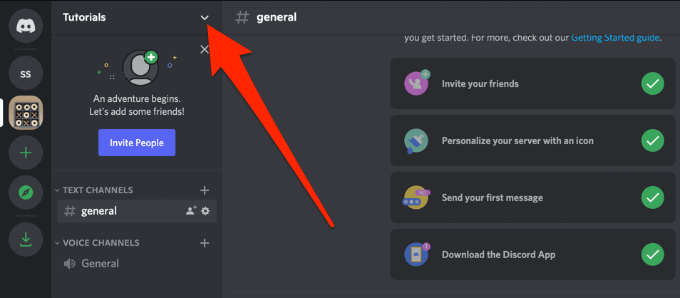
- Seleccionar Configuración del servidor.
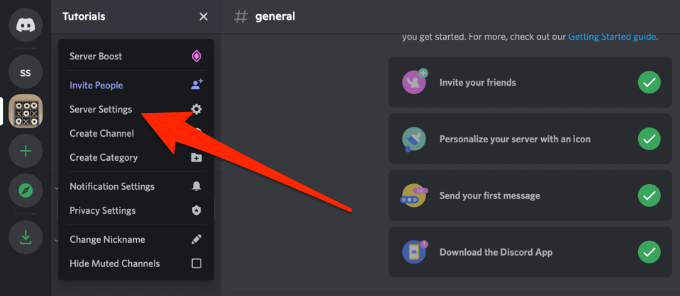
- A continuación, seleccione el Emoji pestaña para cargar hasta 50 emojis personalizados a su alijo personalizado. De esta manera, cualquier persona en el servidor Discord puede usar emojis.
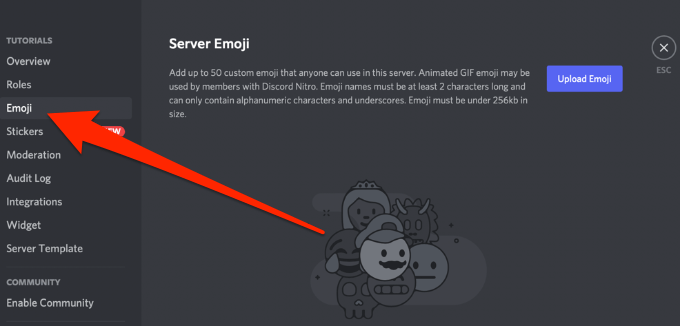
Al usar emojis personalizados, los nombres deben tener al menos dos caracteres de largo y solo tienen subrayos y caracteres alfanuméricos. Además, los emojis deben tener menos de 256 kb de tamaño.
Alguien solo puede usar los emojis personalizados en el servidor al que los subió al. Con Discord Nitro, tendrá 50 ranuras adicionales para emojis personalizados animados, y puede usar los emojis en cada grupo de DM o servidor en el que se encuentre.
- Seleccionar Subir emoji y encuentre el archivo en el almacenamiento local de su computadora.
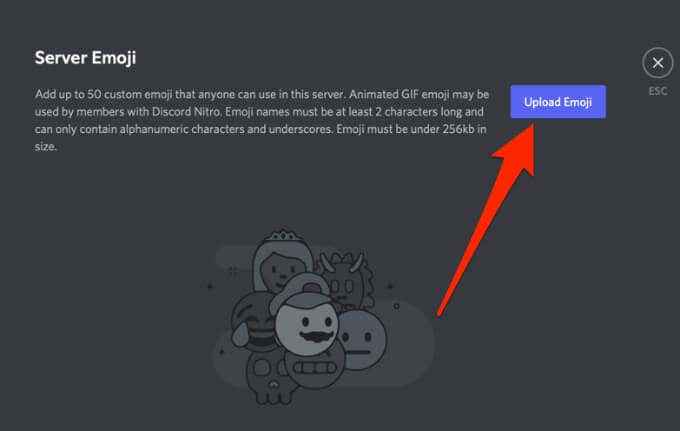
Si el archivo que ha subido cumple con el requisito de 128 × 128 píxeles de Discord, aparecerá en las listas de emoji o emoji animados.
- Los emojis personalizados vienen con Etiquetas de alias, que usan el nombre de archivo de la imagen emoji que sube. Esta es la etiqueta que usará al agregar sus emojis a los mensajes.
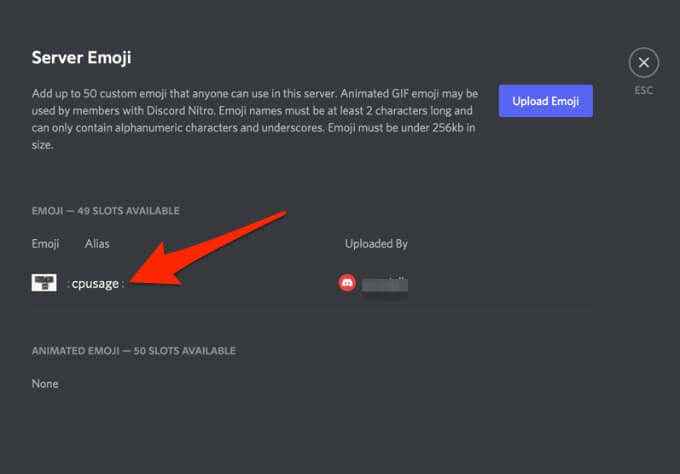
- Puede seleccionar el cuadro de alias junto a un emoji personalizado y luego escribir un nuevo nombre para reemplazar el alias predeterminado.
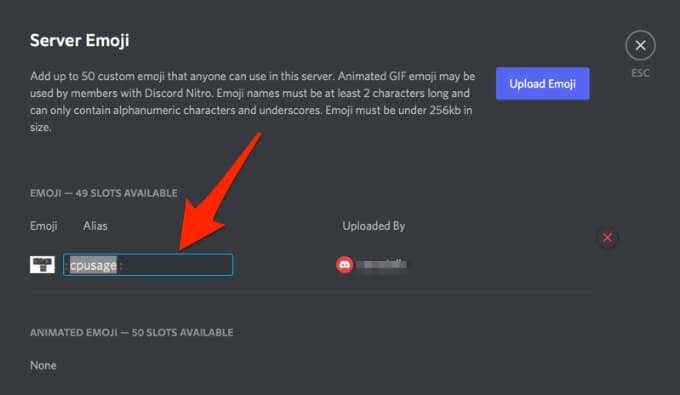
Una vez que cargue el emoji, comience a usarlo en su servidor Discord. Puedes pasar el paso de emoji en la lista de emoji y seleccionar la X roja para eliminar el emoji.
Cómo usar emojis como reacciones en discordia
En lugar de escribir su respuesta en Discord, puede reaccionar a la publicación usando un emoji y dejar que la gente sepa lo que pasa. Puede agregar emojis a Discord escribiendo su nombre o utilizando el menú de emoji.
- Seleccione el icono Smiley Little Plus junto al Editar mensaje icono de menú para levantar su menoji menú. Debería ver su emoji recién agregado en la lista para elegir.
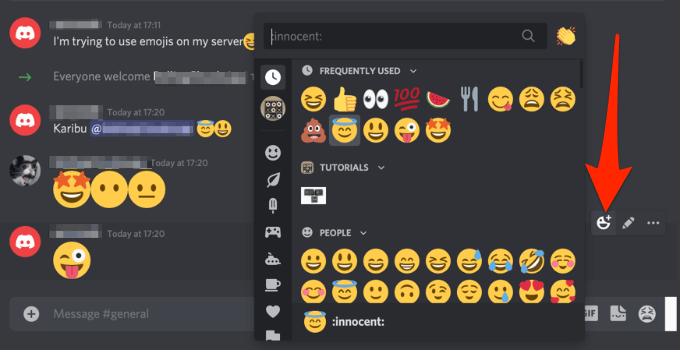
- Selecciona el Agregar reacción botón junto a la última reacción de emoji para agregar múltiples reacciones a un mensaje.
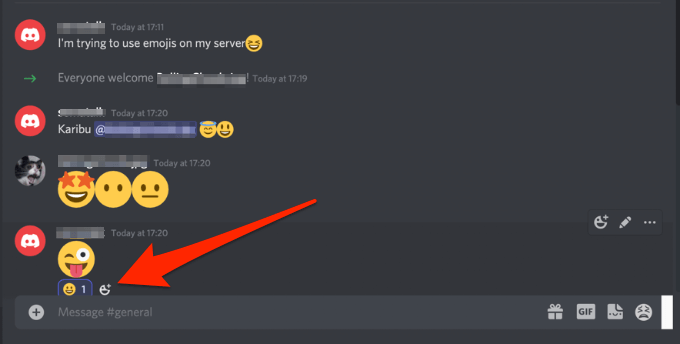
Agregue emociones a sus mensajes de discordia
A diferencia de una conversación cara a cara donde puede expresarse con señales verbales y no verbales, no es fácil hacerlo en conversaciones virtuales. Entonces, los emojis son indispensables en la discordia, ya que son útiles cuando quieres agregar tono y significado.
Para obtener más consejos y trucos de discordia, recurra a nuestras guías sobre por qué sus invitaciones de discordia no funcionan, cómo usar la superposición del juego de Discord o consulte las mejores alternativas de discordia.
Deja un comentario y háganos saber si esta guía te ayudó a encontrar y usar emojis en Discord.
- « ¿Cuál es la partición EFI en Windows 10 y si la elimina??
- El mejor software de clonación de disco duro gratuito para Windows 10 »

